
明日方舟自动刷材料方法很多玩家想知道,明日方舟虽然能够自动刷本,但是需要玩家反复观看长时间的“游戏录像”期间不能切换其他应用,也不能够自动进行反复刷取,但是使用MuMu模拟器12就能够做到完全解放双手,全自动刷材料了,具体操作方法和注意事项请看下文介绍。

明日方舟自动刷材料教程
明日方舟自动刷材料需要用到MuMu模拟器12的操作录制功能,这个功能能够纪录玩家操作,并自动循环执行,完美解决游戏无法自动反复刷取副本的问题,以最高效率刷取材料了。
除此之外,MuMu模拟器12还能够自定义操作键位,设置好键位后,再进行操作录制也能够更加方便,没有模拟器的用户在模拟器官网就能够获取到,具体的操作录制功能使用指南如下。

明日方舟刷材料操作录制方法
第一步:使用MuMu模拟器12,启动《明日方舟》游戏,进入到想刷资源的关卡,勾选【代理指挥】
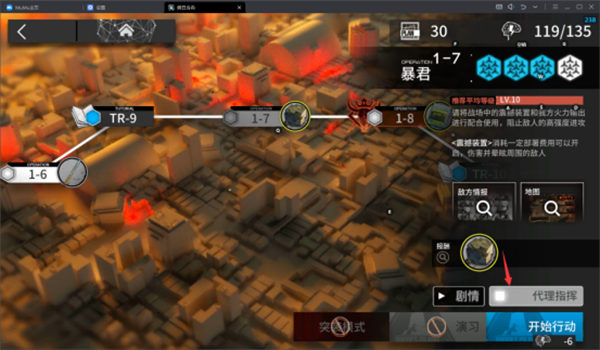
第二步:点击模拟器右上角的小箭头,可以开启下拉菜单,在菜单中启动【操作录制】功能。

第三步:点击【新建】即可进入录制状态,这时在模拟器边框右上角会多出一个录制指示框,表示已经在录制中。
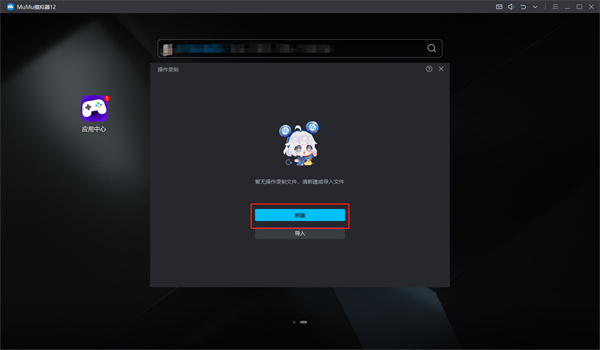
第四步:开始录制后,点击关卡页面的【开始行动】。
第五步:进入开始界面后,等待2-3秒再进行干员配置,完成干员配置后,点击【开始行动】游戏会自动进行代理指挥作战,完成副本攻略。

第六步:对战结束后,进入结算页面,等待2~3秒后点击游戏结算界面内任意空白处,等待游戏回到开始界面。

第七步:回到开始界面,再次等待2~3秒,然后点击右上角的结束录制按钮,结束录制即可完成操作录制。
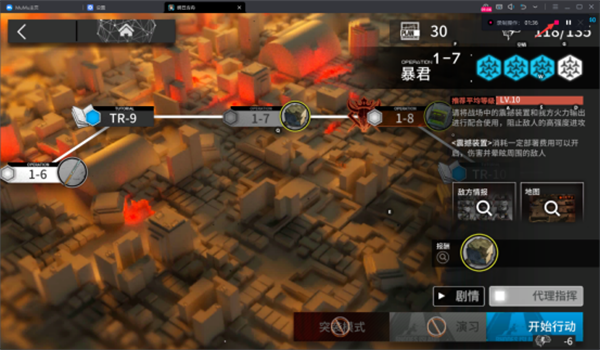
第八步:在【操作录制】列表中就可以找到保存好的操作录制文件,并打开【执行设置】进行循环次数以及循环间隔设置。
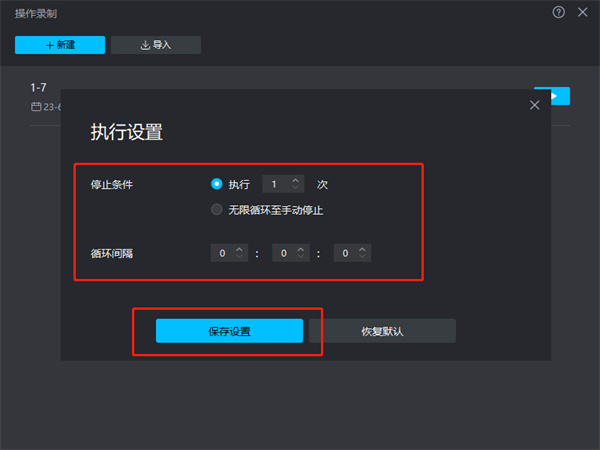
第九步:保存设置后点击【执行】按钮,就可以开始执行录制好的操作,自动刷副本了。
模拟器触控点显示
使用MuMu模拟器游玩时,可直接使用鼠标进行操作,担心看不见鼠标,导致操作失误的玩家可以前往模拟器内系统应用-设置内打开模拟器触控点显示。
点击模拟器主页面-系统应用-设置-关于手机,进入关于手机页面并连续点击“版本号”,进入开发者模式,然后返回上一级设置界面,在系统-开发者选项中,开启“显示点按操作反馈”即可开启模拟器触控点显示。

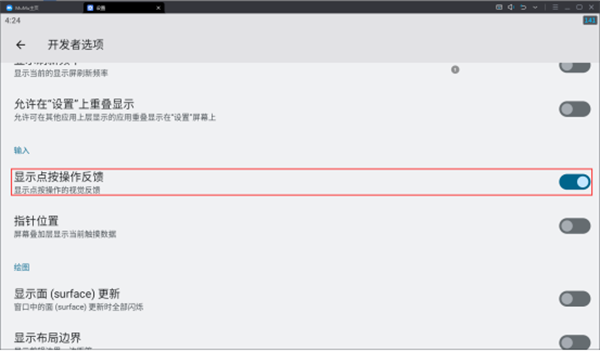
操作录制功能使用注意事项:
1、建议在网络稳定的环境运行,否则容易没卡上轴操作失误跑去卡池碎石,千万注意!
2、录制前先提前配好干员。
3、录制时避免网络环境不稳定或者因为游戏加载时间长导致执行错乱,录制时鼠标点击按键的间隔时间推荐约3秒。
4、模拟器的分辨率会影响脚本的执行,MuMu模拟器默认分辨率一般为1600*900,我这里直接用的默认分辨率。
5、录制完成后执行脚本次数建议刷几次就设置几次,不要设置太多,不要设置时间。
6、担心操作失误的可以用图示缩小窗口边挂边看,推荐打开模拟器桌面-系统应用-设置-开发者选项-输入-打开“显示触摸操作”,方便检查是否出现误点。
以上就是明日方舟自动刷材料教程的相关内容了,希望可以帮助到大家。
0
0

















































